
时间:2021-12-23 20:06:51 来源:www.win10xitong.com 作者:win10
windows系统已经非常普及了,而且稳定性也相当的高。但是还是会遇到很多问题,比如win10自带音频播放在哪里打开就是其中一个。这个win10自带音频播放在哪里打开的问题平时不多见,也许还会难倒一些大神,我们应当如何处理这个问题呢?我们只需要参考这个操作方法:1.首先我们看一下Win10播放器的位置的。打开开始菜单。2.在右侧寻找“Groove音乐”并点击打开就可以很轻松的处理了。要是还不明白的话就可以一起再来看看win10自带音频播放在哪里打开的详尽解决法子。
推荐系统下载:深度系统Win10纯净版
具体方法:
1.首先,我们来看看Win10播放器的位置。打开开始菜单。

2.在右侧查找“凹槽音乐”,然后单击“打开”。

3.打开后发现里面没有任何歌曲。
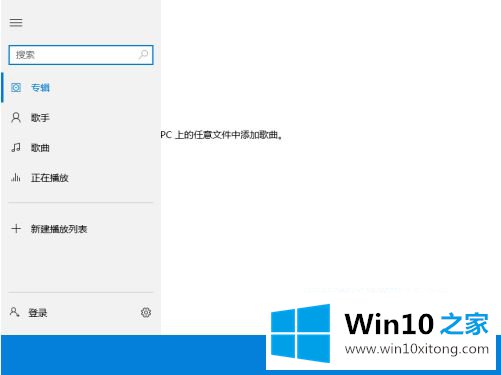
4.选择下面的“点击查找音乐位置”。如果电脑里有音乐,会自动添加。

5.当然,如果默认文件夹中没有音乐,我们会点击号码并指定正确的路径。


6.完成后单击确定。你会发现播放器会自动为你添加歌曲。

7.然后我们可以打开任何一首歌来播放。

8.打开左边的搜索栏,也可以直接搜索想要的歌曲。


以上是win10中打开音频播放的操作方法。如果不知道怎么做,可以按照边肖的方法操作,希望对大家有帮助。
以上内容就是win10自带音频播放在哪里打开的详尽解决法子,我们高兴能够在这里帮助到你。